 Tutorial sistem
Tutorial sistem
 Siri Windows
Siri Windows
 Tutorial untuk menyelesaikan masalah skrin hitam selepas pembaikan automatik win10
Tutorial untuk menyelesaikan masalah skrin hitam selepas pembaikan automatik win10
Tutorial untuk menyelesaikan masalah skrin hitam selepas pembaikan automatik win10
Sebilangan besar rakan akan memasuki pembaikan automatik pada permulaan selepas kegagalan komputer, tetapi tidak semua pembaikan selesai Beberapa pengguna telah menghadapi masalah skrin hitam selepas pembaikan.
Apa yang perlu dilakukan jika skrin hitam selepas win10 dibaiki secara automatik:
1 Skrin hitam apabila boot Win10 dan tidak boleh masuk ke desktop
1 untuk menutup, ulang kira-kira 3 kali
2 Selepas but seperti ini, lanjutan akan muncul Antara muka pemulihan kini
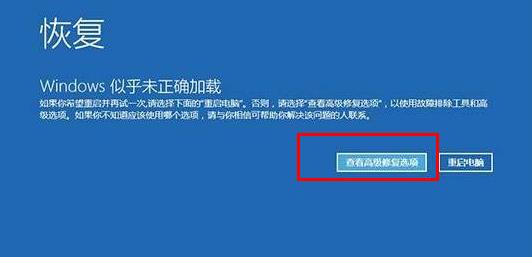
3. Klik pilihan "Selesaikan masalah", kemudian klik "Pilihan Lanjutan", klik "Tetapan Permulaan. ", klik "Mulakan semula", dan pilih mod pemasangan.
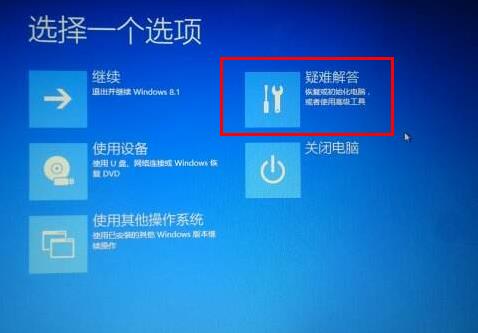
4. Selepas memasuki mod selamat, jika anda telah memasang apa-apa sebelum skrin hitam, anda boleh menyahpasang dan memadam perisian dalam mod selamat Jika anda tidak pasti, anda boleh melakukan but bersih,
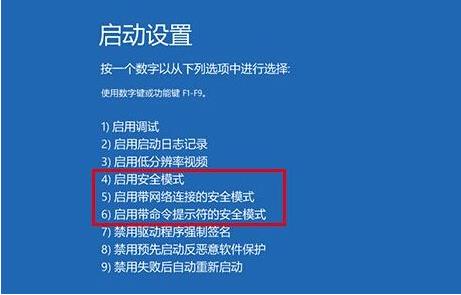
4 Nyahtanda "Dayakan Mula Pantas" 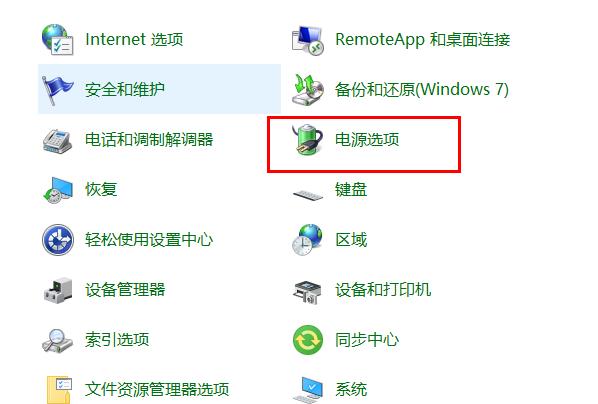
3. Win10 bermula dengan skrin hitam dan hanya tetikus 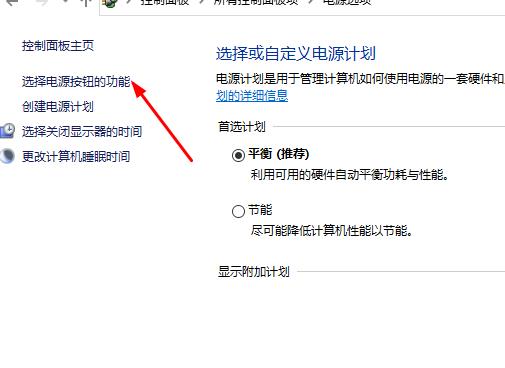 alt+delete untuk memaparkan pengurus tugas
alt+delete untuk memaparkan pengurus tugas
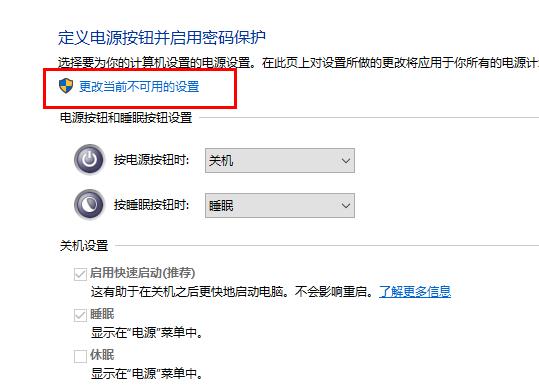 2 , Buat proses baharu explorer.exe dalam pengurus tugas
2 , Buat proses baharu explorer.exe dalam pengurus tugas
Atas ialah kandungan terperinci Tutorial untuk menyelesaikan masalah skrin hitam selepas pembaikan automatik win10. Untuk maklumat lanjut, sila ikut artikel berkaitan lain di laman web China PHP!

Alat AI Hot

Undresser.AI Undress
Apl berkuasa AI untuk mencipta foto bogel yang realistik

AI Clothes Remover
Alat AI dalam talian untuk mengeluarkan pakaian daripada foto.

Undress AI Tool
Gambar buka pakaian secara percuma

Clothoff.io
Penyingkiran pakaian AI

AI Hentai Generator
Menjana ai hentai secara percuma.

Artikel Panas

Alat panas

Notepad++7.3.1
Editor kod yang mudah digunakan dan percuma

SublimeText3 versi Cina
Versi Cina, sangat mudah digunakan

Hantar Studio 13.0.1
Persekitaran pembangunan bersepadu PHP yang berkuasa

Dreamweaver CS6
Alat pembangunan web visual

SublimeText3 versi Mac
Perisian penyuntingan kod peringkat Tuhan (SublimeText3)

Topik panas
 1382
1382
 52
52
 Penyelesaian kepada masalah bahawa sistem Win11 tidak dapat memasang pek bahasa Cina
Mar 09, 2024 am 09:48 AM
Penyelesaian kepada masalah bahawa sistem Win11 tidak dapat memasang pek bahasa Cina
Mar 09, 2024 am 09:48 AM
Penyelesaian kepada masalah sistem Win11 tidak dapat memasang pek bahasa Cina Dengan pelancaran sistem Windows 11, ramai pengguna mula menaik taraf sistem pengendalian mereka untuk mengalami fungsi dan antara muka baharu. Walau bagaimanapun, sesetengah pengguna mendapati bahawa mereka tidak dapat memasang pek bahasa Cina selepas menaik taraf, yang menyusahkan pengalaman mereka. Dalam artikel ini, kami akan membincangkan sebab mengapa sistem Win11 tidak dapat memasang pek bahasa Cina dan menyediakan beberapa penyelesaian untuk membantu pengguna menyelesaikan masalah ini. Analisis sebab Pertama, mari kita menganalisis ketidakupayaan sistem Win11 untuk
 ID Apple ini belum lagi digunakan dalam iTunes Store: Betulkan
Jun 10, 2024 pm 05:42 PM
ID Apple ini belum lagi digunakan dalam iTunes Store: Betulkan
Jun 10, 2024 pm 05:42 PM
Apabila log masuk ke iTunesStore menggunakan AppleID, ralat ini mengatakan "AppleID ini belum digunakan dalam iTunesStore" mungkin dilemparkan pada skrin. Tiada mesej ralat yang perlu dibimbangkan, anda boleh membetulkannya dengan mengikuti set penyelesaian ini. Betulkan 1 – Tukar Alamat Penghantaran Sebab utama gesaan ini muncul di iTunes Store ialah anda tidak mempunyai alamat yang betul dalam profil AppleID anda. Langkah 1 – Pertama, buka Tetapan iPhone pada iPhone anda. Langkah 2 – AppleID harus berada di atas semua tetapan lain. Jadi, bukalah. Langkah 3 – Setelah sampai, buka pilihan “Pembayaran & Penghantaran”. Langkah 4 – Sahkan akses anda menggunakan Face ID. langkah
 Penyelesaian untuk Win11 tidak dapat memasang pek bahasa Cina
Mar 09, 2024 am 09:15 AM
Penyelesaian untuk Win11 tidak dapat memasang pek bahasa Cina
Mar 09, 2024 am 09:15 AM
Win11 ialah sistem pengendalian terkini yang dilancarkan oleh Microsoft Berbanding dengan versi sebelumnya, Win11 telah meningkatkan reka bentuk antara muka dan pengalaman pengguna. Walau bagaimanapun, sesetengah pengguna melaporkan bahawa mereka menghadapi masalah tidak dapat memasang pek bahasa Cina selepas memasang Win11, yang menyebabkan masalah untuk mereka menggunakan bahasa Cina dalam sistem. Artikel ini akan memberikan beberapa penyelesaian kepada masalah yang Win11 tidak dapat memasang pek bahasa Cina untuk membantu pengguna menggunakan bahasa Cina dengan lancar. Pertama, kita perlu memahami mengapa pek bahasa Cina tidak boleh dipasang. Secara umumnya, Win11
 Strategi untuk menyelesaikan ketidakupayaan Win11 untuk memasang pek bahasa Cina
Mar 08, 2024 am 11:51 AM
Strategi untuk menyelesaikan ketidakupayaan Win11 untuk memasang pek bahasa Cina
Mar 08, 2024 am 11:51 AM
Strategi untuk menangani ketidakupayaan Win11 untuk memasang pek bahasa Cina Dengan pelancaran Windows 11, ramai pengguna tidak sabar untuk menaik taraf kepada sistem pengendalian baharu ini. Walau bagaimanapun, sesetengah pengguna mengalami kesukaran semasa cuba memasang pek bahasa Cina, menyebabkan mereka tidak dapat menggunakan antara muka bahasa Cina dengan betul. Dalam artikel ini, kami akan membincangkan masalah bahawa Win11 tidak dapat memasang pek bahasa Cina dan mencadangkan beberapa langkah balas. Mula-mula, mari kita terokai sebab terdapat masalah memasang pek bahasa Cina pada Win11. Ini mungkin disebabkan oleh sistem
 Apa yang perlu dilakukan jika skrin hitam muncul semasa mengambil tangkapan skrin pada komputer win10_Cara menangani skrin hitam apabila mengambil tangkapan skrin pada komputer win10
Mar 27, 2024 pm 01:01 PM
Apa yang perlu dilakukan jika skrin hitam muncul semasa mengambil tangkapan skrin pada komputer win10_Cara menangani skrin hitam apabila mengambil tangkapan skrin pada komputer win10
Mar 27, 2024 pm 01:01 PM
1. Tekan kekunci menang + kekunci r, masukkan regedit, dan klik OK. 2. Dalam tetingkap editor pendaftaran yang dibuka, kembangkan: HKEY_LOCAL_MACHINESYSTEMCurrentControlSetControlGraphicsDriversDCI, pilih Tamat Masa di sebelah kanan dan klik dua kali. 3. Kemudian tukar 7 dalam [Data Numerik] kepada 0, dan sahkan untuk keluar.
 Panduan Komprehensif untuk Ralat PHP 500: Punca, Diagnosis dan Pembetulan
Mar 22, 2024 pm 12:45 PM
Panduan Komprehensif untuk Ralat PHP 500: Punca, Diagnosis dan Pembetulan
Mar 22, 2024 pm 12:45 PM
Panduan Komprehensif untuk Ralat PHP 500: Punca, Diagnosis dan Pembetulan Semasa pembangunan PHP, kami sering menghadapi ralat dengan kod status HTTP 500. Ralat ini biasanya dipanggil "500InternalServerError", yang bermaksud bahawa beberapa ralat yang tidak diketahui berlaku semasa memproses permintaan di bahagian pelayan. Dalam artikel ini, kami akan meneroka punca biasa ralat PHP500, cara mendiagnosisnya dan cara membetulkannya serta memberikan contoh kod khusus untuk rujukan. Punca biasa 1.500 ralat 1.
 Apakah yang perlu saya lakukan jika saya mendapat skrin hitam selepas memasang pemacu kad grafik NVIDIA? Penyelesaian kepada skrin hitam selepas memasang pemacu kad grafik
Mar 13, 2024 pm 02:34 PM
Apakah yang perlu saya lakukan jika saya mendapat skrin hitam selepas memasang pemacu kad grafik NVIDIA? Penyelesaian kepada skrin hitam selepas memasang pemacu kad grafik
Mar 13, 2024 pm 02:34 PM
Banyak komputer pengguna kami menggunakan kad grafik NVIDIA, jadi mereka perlu memasang pemacu kad grafik NVIDIA Walau bagaimanapun, sesetengah pengguna akan memasuki skrin hitam sebaik sahaja mereka memasang pemacu kad grafik, yang memerlukan pemasangan semula selepas itu pelbagai percubaan. Jadi apakah penyelesaian kepada masalah ini? Hari ini, editor tutorial perisian akan berkongsi penyelesaian yang berkesan untuk majoriti pengguna Seterusnya, mari kita belajar tentang langkah terperinci. Penyelesaian kepada skrin hitam apabila memasang pemacu kad grafik NVIDIA: 1. Pertama, klik kanan [PC ini] pada desktop dan pilih [Urus] untuk memasukkannya. 2. Selepas memasuki [Halaman Pengurusan Komputer], klik [Pengurus Peranti], klik untuk mengembangkan [Penyesuai Paparan] mengikut gambar di sebelah kanan halaman semasa, dan klik [Pemacu Kad Video]
 Bagaimana untuk menggunakan kekunci pintasan untuk mengambil tangkapan skrin dalam Win8?
Mar 28, 2024 am 08:33 AM
Bagaimana untuk menggunakan kekunci pintasan untuk mengambil tangkapan skrin dalam Win8?
Mar 28, 2024 am 08:33 AM
Bagaimana untuk menggunakan kekunci pintasan untuk mengambil tangkapan skrin dalam Win8? Dalam penggunaan komputer harian kita, kita selalunya perlu mengambil tangkapan skrin kandungan pada skrin. Bagi pengguna sistem Windows 8, mengambil tangkapan skrin melalui kekunci pintasan adalah kaedah operasi yang mudah dan cekap. Dalam artikel ini, kami akan memperkenalkan beberapa kekunci pintasan yang biasa digunakan untuk mengambil tangkapan skrin dalam sistem Windows 8 untuk membantu anda mengambil tangkapan skrin dengan lebih cepat. Kaedah pertama ialah menggunakan kombinasi kekunci "Win key + PrintScreen key" untuk melaksanakan sepenuhnya



